Как восстановить удаленные пароли связки ключей iCloud на Mac
iCloud Keychain — это собственный менеджер паролей Apple, который отлично справляется с сохранением вашего пароля и позволяет вам автоматически заполнять его для беспрепятственного входа в систему. Несмотря на то, что существует множество сторонних менеджеров паролей, которые предлагают больше функций, Apple Keychain достаточно для большинства пользователей, и он бесплатный. С последним обновлением macOS Sonoma Apple добавила новую функцию в свой менеджер паролей Keychain, которая позволяет восстанавливать удаленные пароли iCloud Keychain. Вот как восстановить удаленные пароли связки ключей iCloud на Mac.
Восстановить удаленные пароли связки ключей iCloud на Mac
Apple упростила восстановление удаленных паролей связки ключей на Mac. Это включает в себя всего несколько шагов, так что давайте продолжим.
1. Используйте меню Apple, чтобы запустить Настройки системы приложение на вашем Mac.
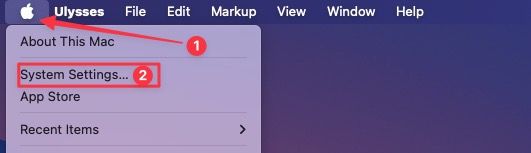
2 Прокрутите вниз левую боковую панель и нажмите Пароли вариант.

3. Введите свой пароль Mac или используйте TouchID, чтобы разблокировать его.
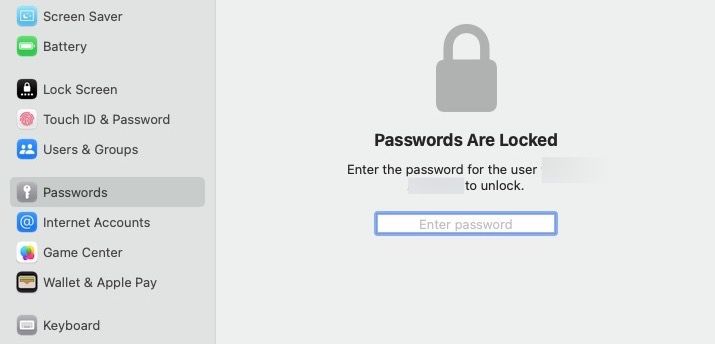
4. Вы увидите Недавно удалено раздел. Нажмите, чтобы открыть его.
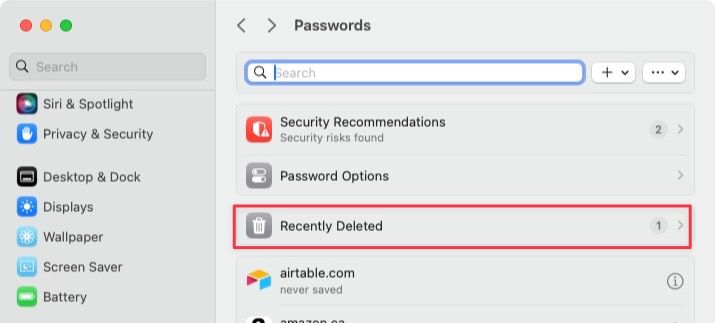
5. Установите флажок рядом с паролем, который вы хотите восстановить, и нажмите кнопку Восстанавливаться кнопку, чтобы восстановить его.
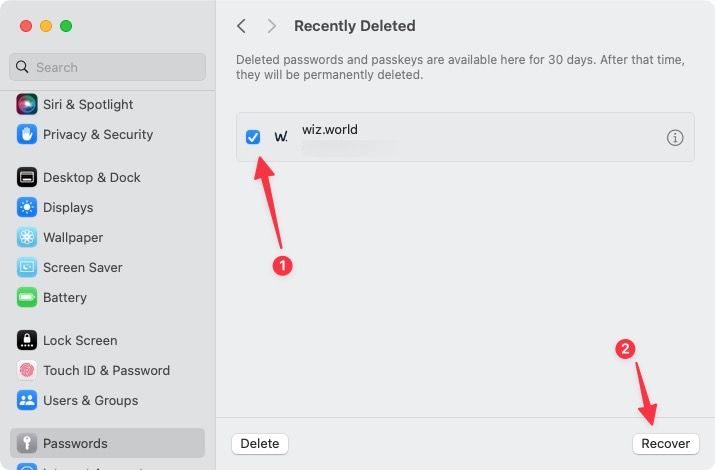
Вот и все. Теперь вы восстановили удаленный пароль.
Как долго Keychain хранит ваш удаленный пароль
Как и мусор на вашем Mac, связка ключей iCloud хранит пароль в течение 30 дней, прежде чем окончательно его удалить. Это означает, что вы не можете восстановить пароль, который вы удалили более 30 дней назад.
Восстановить удаленный пароль связки ключей на вашем Mac
Вот как вы можете восстановить удаленный пароль связки ключей на вашем Mac. Если вам понравилось это руководство, узнайте также, как просмотреть и изменить скомпрометированные пароли связки ключей на вашем iPhone. Кроме того, узнайте, как добавлять виджеты на рабочий стол Mac. Виджеты для Mac — главная особенность macOS Sonoma, и мы уверены, что вам понравится играть с ними.
Это все для этого руководства. Не забудьте подписаться на нас в Threads, Twitter и Mastodon, чтобы получать уведомления всякий раз, когда мы публикуем новую статью. Наш дескриптор — @appsntips на всех платформах, так что у вас не возникнет проблем с поиском наших учетных записей.






